몇 번의 클릭만으로 양방향 막대 차트 생성
Kutools for Excel
300개 이상의 기능로 엑셀 강화
강력한 기능들
양방향 막대 차트는 두 세트의 데이터를 나란히 표시하는 유형의 차트로, 이 차트를 사용하면 두 데이터 세트 간의 비교를 쉽게 수행하고 차이점을 한눈에 파악할 수 있습니다. 이 문서에서는 강력한 도구인 Kutools for Excel을 활용하여 Excel에서 양방향 막대 차트를 만드는 방법에 대해 설명하겠습니다. Kutools for Excel의 양방향 막대 차트 기능을 사용하면 몇 번의 클릭만으로 이러한 유형의 차트를 생성할 수 있습니다.
Excel에서 양방향 막대 차트 만들기
Excel에서 양방향 막대 차트를 생성하려면 다음 단계를 따르세요:
1. Kutools > 차트 > 범주 비교 > 양방향 막대 차트를 클릭하세요. 스크린샷을 참조하세요:
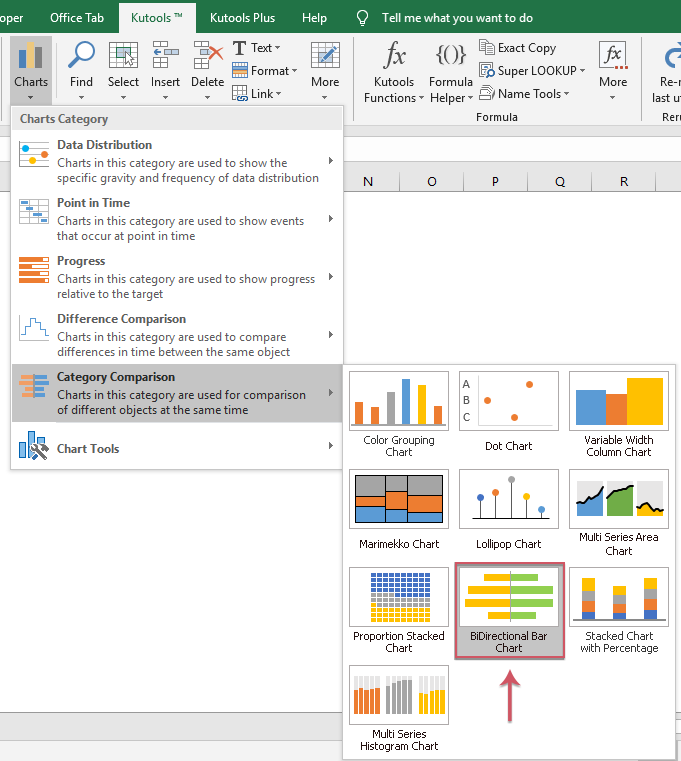
2. 그런 다음 양방향 막대 차트 대화 상자에서 축 레이블 데이터, 첫 번째 시리즈 값 및 두 번째 시리즈 값을 각각 지정합니다. 스크린샷을 참조하세요:

3. 그런 다음 확인 버튼을 클릭하면 양방향 막대 차트가 즉시 생성됩니다. 스크린샷을 참조하세요:

참고: 양방향 막대 차트 대화 상자에서 예제 버튼을 클릭하면 샘플 데이터와 샘플 양방향 막대 차트가 포함된 새 통합 문서가 열리며, 이를 통해 작동 방식을 이해할 수 있습니다.
추천 생산성 도구
Office Tab: Microsoft Office에서 Chrome, Firefox 및 새로운 Edge 브라우저처럼 편리한 탭을 사용하세요. 탭을 통해 문서 간에 쉽게 전환할 수 있으며, 창이 복잡하게 배열되지 않습니다. 더 알아보기...
Kutools for Outlook: Kutools for Outlook은 Microsoft Outlook 2010–2024 (및 이후 버전)과 Microsoft 365에서 사용할 수 있는 100개 이상의 강력한 기능을 제공하여 이메일 관리를 단순화하고 생산성을 향상시킵니다. 더 알아보기...
Kutools for Excel
Kutools for Excel은 Excel 2010 – 2024 및 Microsoft 365에서 작업을 간소화하는 300개 이상의 고급 기능을 제공합니다. 위에 언급된 기능은 시간을 절약해주는 다양한 도구 중 하나일 뿐입니다.

